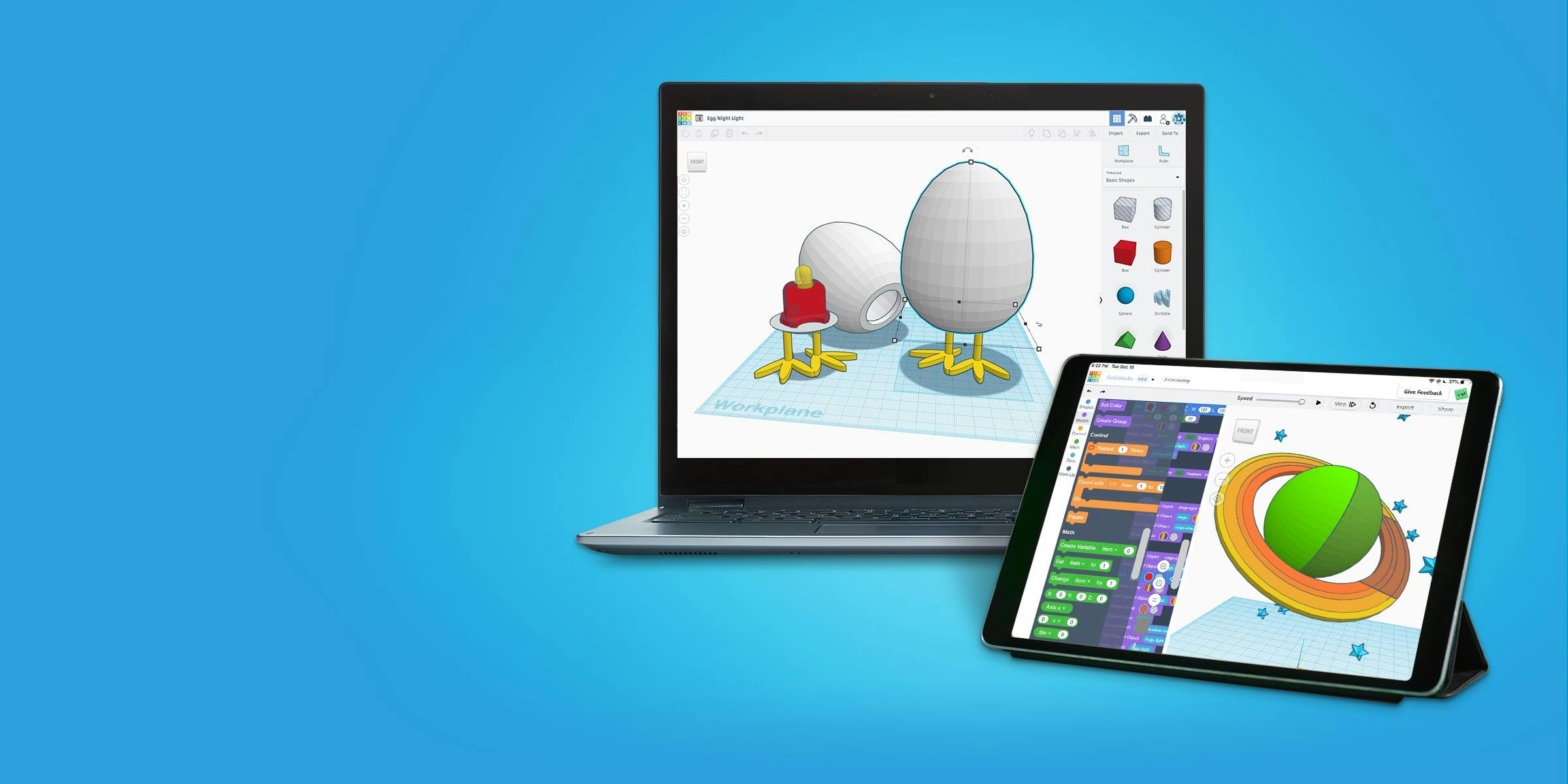3Dプリンター用のデータ作成方法のコツを徹底解説!
発売当初は高額だった3Dプリンターも、最近では個人所有が可能な金額の物が市場に出回るようになってきました。そんな3Dプリンターで出力するのは当然立体物になります。3Dプリンターを有効に活用するためのデータ作成のコツを解説すると共に、おすすめのデータ作成ソフトと3Dプリンターも厳選してご紹介いたします。
目次
3Dプリンターでデータを作成するには?
3Dプリンター用のデータは主に3つの方法で作成します。一つは「3D-CGソフトや3D-CADを使用して自作する」方法、もう一つは「3Dデータを配布しているサイトからダウンロードをする」方法、最後の一つは「実物をスキャンする」方法です。
3D-CAD(キャド)と3DCG(シージー)の違い
3Dというのは単純に平面に高さを足した立体の事を指しています。ですがデータという事になると、3Dにも種類があり、その微妙な違いがCADとCGの3Dにも表れます。
3Dプリンター①3DCAD
CADとは「Computer Aided Design」の頭文字を取ったものです。このCADの一番基本の役割は、形状を含んだ設計内容をデジタルデータに起こし、設計データの「作成」「変更」「再利用」を簡単にする事です。3Dなら形状データを3次元で表現します。
今までは製図や2D-CADが中心だった為、そちらに慣れた方は、PC上で現実と同じ立体が表示されている物のデータを理解しにくい事もあるようです。
3Dプリンター②3DCG
CGというのは「コンピュータグラフィック」の頭文字を取ったものです。3Dが付くと、このCGが立体として表現されている事になります。3DCGは「ポリゴン」という小さな板を、縦や横、奥向きに大量に並べて形を作ります。
その為、3DCGで描いた球体等は、拡大していくと表面がカクカクしているのが分かります。これが3D-CADの場合は、拡大していっても表面は滑らかなままになります。
3Dプリンター用のデータ作成方法
それでは3Dプリンターで出力する為のデータ作成の方法を4種類に分けて説明いたします。3つの主なデータ作成法の内、自作データ作成を3DCADと3DCGに分けて説明している為、4種類になっていますが、作り方1と2はどちらも自作データの作成になります。
3Dデータの作り方①3DCAD
3DCADは、円錐や立方体のデータである「フィーチャー」を組み合わせる事で立体のデータを制作します。3DCADは寸法が正確な点がメリットとして挙げられます。他の方法では寸法を正確に作る事が難しいので、正確な寸法のデータが必要な機械の部品等を3Dプリンターで出力するのなら、データは3DCADで作るべきです。
ただし、ある程度の知識がないと3Dプリンター用のデータを作成する事が出来ない点がデメリットとなります。
3Dデータの作り方②3DCG
CGツールを使用する場合、「スプラインベース」と「ポリゴンベース」の2種類の方法で造形が可能になります。「スプラインベース」は曲面を、「ポリゴンベース」は四角形や三角形を組み合わせてデータを作成します。より滑らかな球体等を表現したい場合は「スプラインベース」を、角ばった形の物なら「ポリゴンベース」で製作すれば問題ないでしょう。
3DCGは正確な寸法は表現しずらいというデメリットがあるので、部品パーツ等を作るのには向いていませんが、曲線を生かしたフィギュア作成等にはおすすめです。その際、より滑らかにする為には細かい図形を組み合わせる必要はありますが、非常に滑らかな曲線を表現する事も可能です。
3Dデータの作り方③スキャン
実物を写真等でPC内に取り込み、そこからデータ作成可能なのがスキャンです。スキャンは基本的に3Dスキャナーという専用器具を使いますが、iPhone等が3Dスキャナー代わりになる場合もあります。実際の対象物を360°全方向から写真におさめる必要があるので、スキャナーとPCを連動させて撮影していくのが基本です。
3Dスキャナーは種類により対象物撮影の得手不得手があるので、必要なデータ作成が得意なスキャナを利用しましょう。LEDの光が届かない場所はスキャン出来ません。その為、そういった箇所は後からPC上でデータをいじって調整します。
その際、写真に写り込んだ余計な物(対象物を置いていた台座等)のデータも一緒に消去する作業を行い完成データを作成します。
3Dデータの作り方④ダウンロード
自作データ作成もスキャナからのデータ取り込みも出来ない場合は、無料公開されているデータ等をダウンロードしてプリントアウトする方法もあります。ただし、こちらのダウンロードデータは基本的に商用利用は出来ませんので、時間がない時のプリンターのテスト用や、自分自身で利用する場合のみに限られます。
また、決まった製品のみになるので、自分が制作したいデータがない場合は、やはり自作するしかありません。
3Dプリンター用のデータ作成におすすめのソフト
3Dプリンターで出力する為にはデータを作成する必要があります。その際、データ作成におすすめのソフトを厳選してご紹介いたします。
おすすめ①Fusion360
Fusion 360はAutodesk社が提供している3Dプリンター用のデータ作成ソフトです。データはクラウド上で管理されるので、複数人数でのデータ共有に適しています。また上書き保存を行う際に自動的にバックアップを取ったり、作業履歴がデータ保存されるので大変便利です。
Fusion 360も非商用利用なら無料で利用出来ます。商用利用の場合は有料になりますので注意ください。なお有料とはいえ価格は年間56,000円(税別)で、月額なら7,000円(税別)と低価格になっており、この金額で数百万したはずの3DCADと同様の機能全てが利用出来るのは大変お得です。
おすすめ②Tinkercad
AUTODESK社が提供している3Dモデリングソフトの「Tinkercad」は初心者におすすめの3DCADソフトです。Tinkercadなら積み木を重ねるようにドラッグ・ドロップで3Dデータを作成可能です。
また全ての作業をウェブ上で行う為、他のソフトのようにダウンロードをする必要がありません。サイトにアクセスするだけで、環境設定やOSの違いを気にせず利用出来ます。
一番の魅力はソフトが無料で公開されている事です。今すぐ使いたいと思った場合、サイトにアクセスすれば誰でも利用可能な点は初心者には大変魅力的です。なお商用目的で利用する場合、一部ソース転用の利用が制限される場合もあるので、商用目的の場合は事前に利用規約によく目を通しておきましょう。
おすすめ③a5Blender
Blender(ブレンダー)は3DCGの無料ソフトです。リアルな3DCGからアニメタッチの3DCGまで多岐に渡った3DCGのデータを作成可能です。またBlenderは無料ソフトなので既に利用している方が大変多く、Fusion 360と並んで動画配信サイト等で解説や超初心者用のチュートリアル講座を見つける事が出来ます。
Blenderはフリーソフトなのにもかかわらず、アニメーション機能やシミュレーション機能、モデリング機能等、様々な機能が利用可能です。その為、若干全ての機能を使えず持て余す方も居ないとはいえません。しかし、無料の3DCGソフトで、ネットに多くの情報が出回っているソフトを探している方にはおすすめのソフトです。
おすすめ④Design Spark Mechanical
DesignSpark Mechanicalは商用利用もOKな無料のフリー3DCADソフトです。低スペックPCでも動作が軽く、初心者や2次元CAD利用者でも簡単に操作可能な点が魅力です。ベクターでダウンロード可能で入手も簡単です。
造形が手軽に!おすすめ3Dプリンター
家庭用の3Dプリンターを使って幅広くモノ作りを楽しむ事が可能になりました。自作のキャラクターや、好きなキャラクターのフィギュア等も作れますし、花瓶やコップなどの小物も作成出来ます。また一部分だけ壊れてしまった家具のパーツを作る事も可能です。
オリジナルのスマホケースや、製菓用の型作りにも利用できるので、ハンドメイド制作をしている方には強い味方となるはずです。
おすすめ⑤ANYCUBIC MEGA X 3D プリンター

組み立ては簡単なので初心者でも安心です。タッチパネル操作なので扱いも楽です。停電印刷継続機能が有り、印刷途中で停電になったとしても、通電後、最初から印刷し直しという事態になりません。自動的に続きから印刷を開始します。
| 印刷方法 | FDM(熱溶解積層技術) |
|---|---|
| 入力フォーマット | .STL, .OBJ, .DAE, .AMF |
おすすめ⑥FLASHFORGE

家庭での使用を想定し、作業音を50デシベルに抑えた静音モデルになっています。ヘッドの高温部には保護用カバーが付いているので、うっかり触れてしまっても安心です。
| 印刷方法 | FFF(熱溶解積層法) |
|---|---|
| 入力フォーマット | .STL, .OBJ |
| 最大印刷サイズ | 140×140×140mm |
3Dプリンターでモノを作るには3Dデータが必要
3Dプリンターで出力してモノを作る為には、その出力元となる3Dデータが必要になります。そのデータを作成するソフトは無料公開されている物も多くあり、無料公開されているソフトは取り扱い方法の説明動画も動画配信サイトに多くアップされているので初心者でも安心して始められます。
3Dプリンターは対応している入力フォーマットが限られている物もあるので、その点には注意しましょう。とはいえ、多くの無料公開ソフトは様々な3Dプリンターが対応している入力フォーマットでデータ作成が出来るので心配はいりません。まずはフリーソフトで3Dデータ作成に挑戦してみてはいかがでしょうか。
その他関連記事はこちら
※記事の掲載内容は執筆当時のものです。